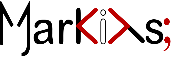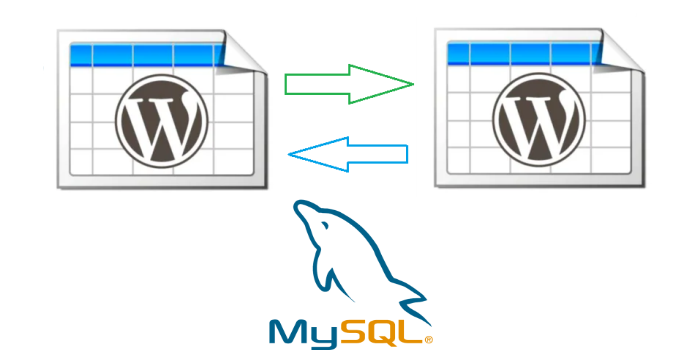En la actualidad es en realidad necesario utilizar Web Api’s prácticamente todas las aplicaciones Web modernas las utilizan, es prácticamente esencial saber como hacerlas y con esto nos surge la necesidad de implementar la seguridad para el acceso o consumo de las mismas.
En esta ocasión les voy a explicar como crear una Web Api de manera fácil y rápida, únicamente nos enfocaremos en la Web Api, aunque utilizaremos un servidor de base de datos que para este ejemplo será Microsoft SQL Server y en el cual ya tendremos creada una base de datos llamada SPPV y dentro de esta una tabla llamada CA_MARCAS
Pasos a seguir para la creación de Web Api con Entity Framework desde cero
- Ejecutar Visual Studio 2022 (Previamente descargado e instalado)
- Crear un Nuevo Proyecto en Blanco
- Seleccionar el tipo de proyecto como Aplicación Web ASP.NET (.NET Framework)
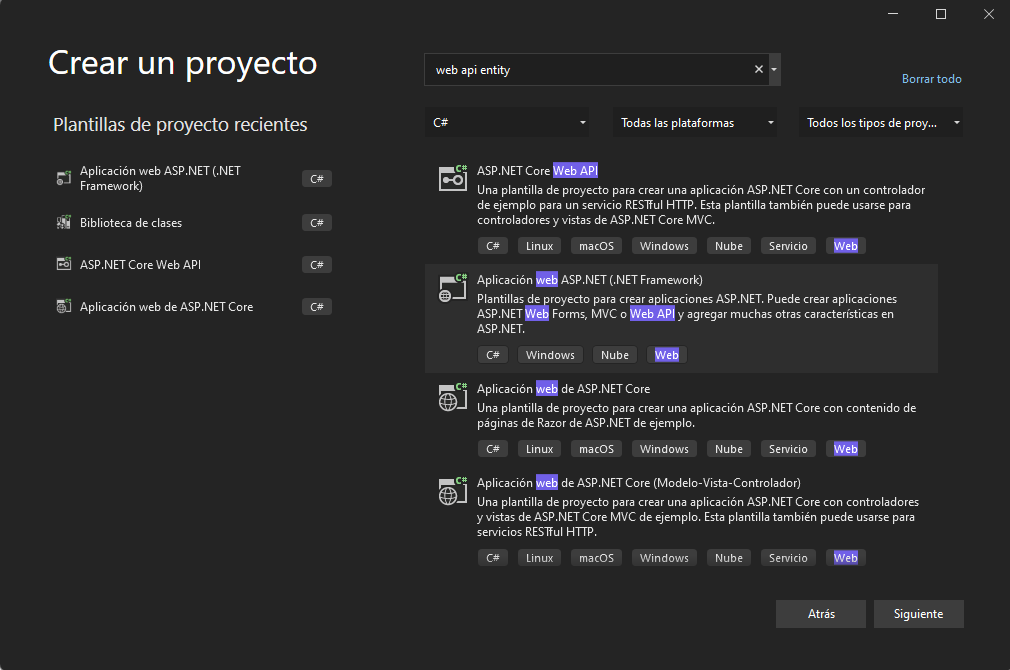
5. Ponerle nombre al proyecto, seleccionar la ubicación del mismo y el Framework 4.7.2 como minimo
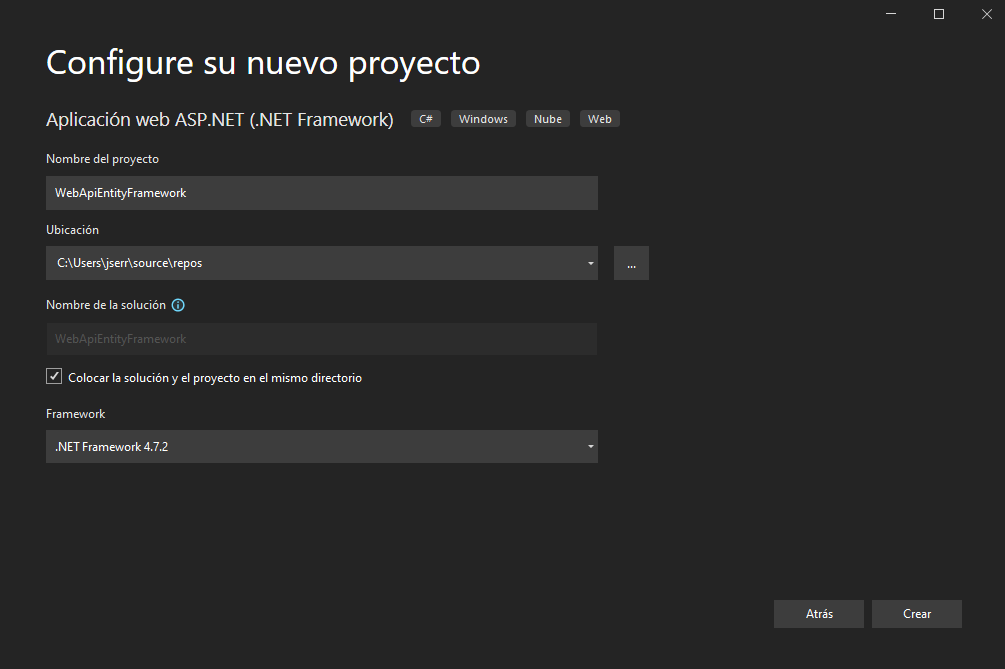
6. Seleccionar la plantilla API Web
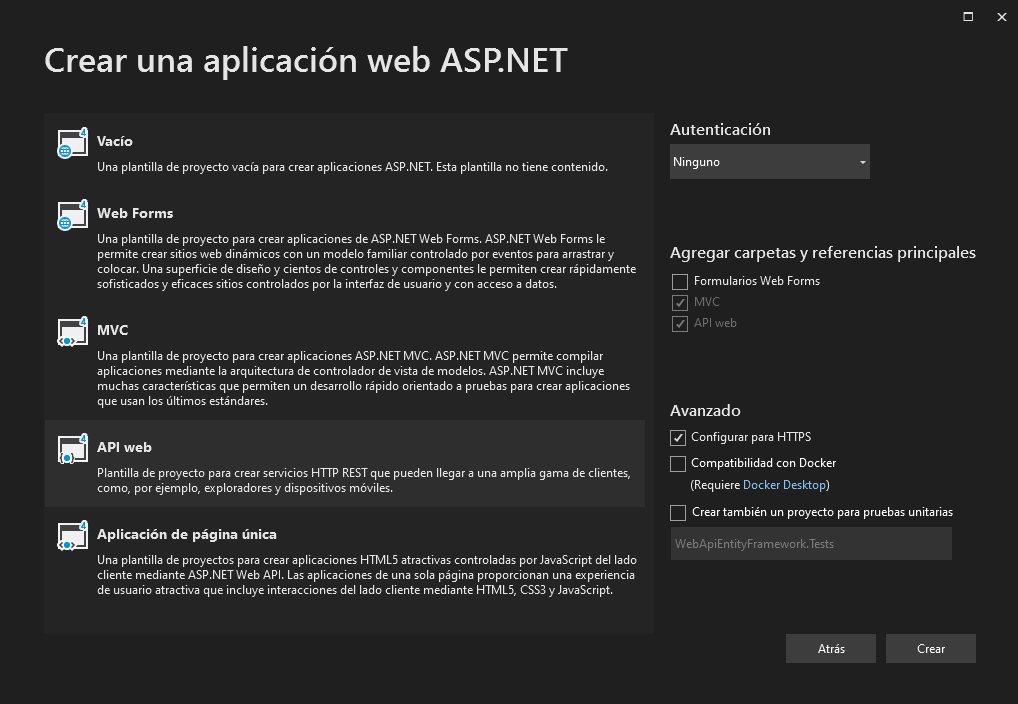
7. Crear y esperar a que se genere el proyecto
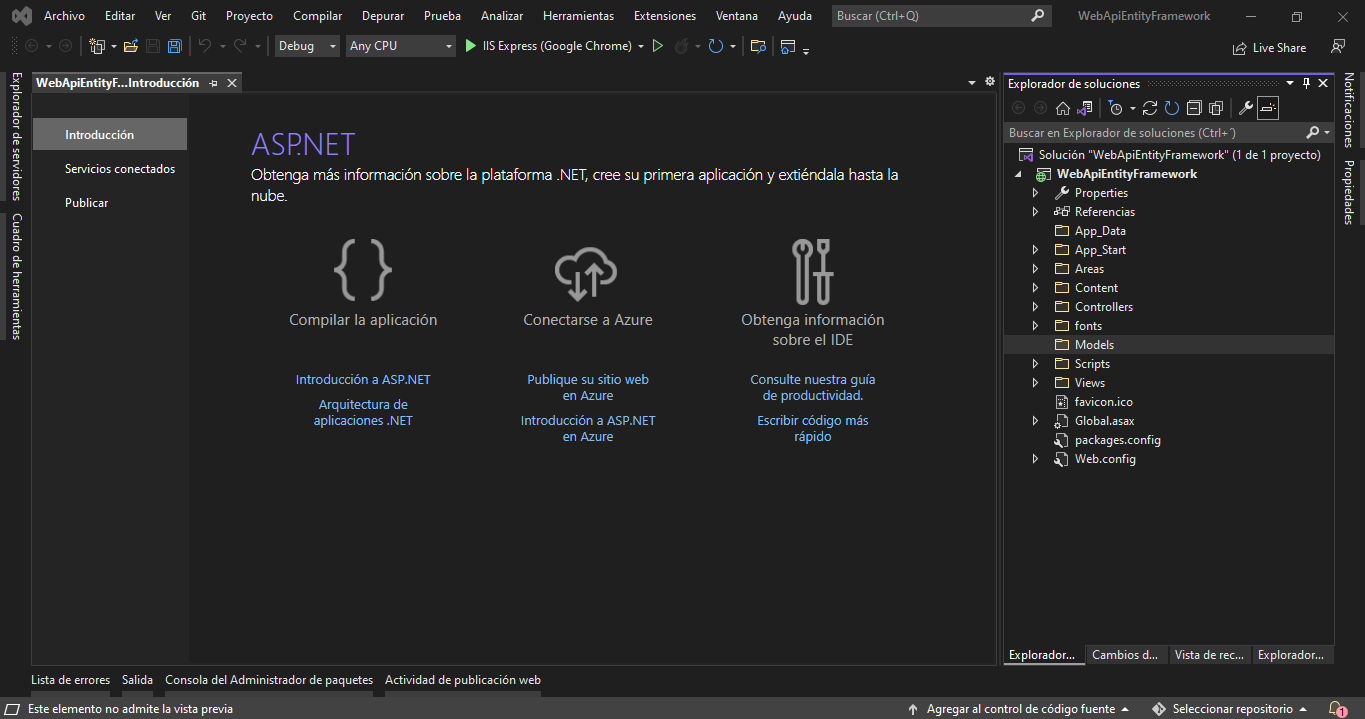
8. Sobre la carpeta Models, botón derecho del mouse y seleccionar Agregar > Clase
9. Seleccionar ADO.NET Entity Data Model y colocar el nombre deseado a nuestro modelo, en mi caso se llamara MarcaModel
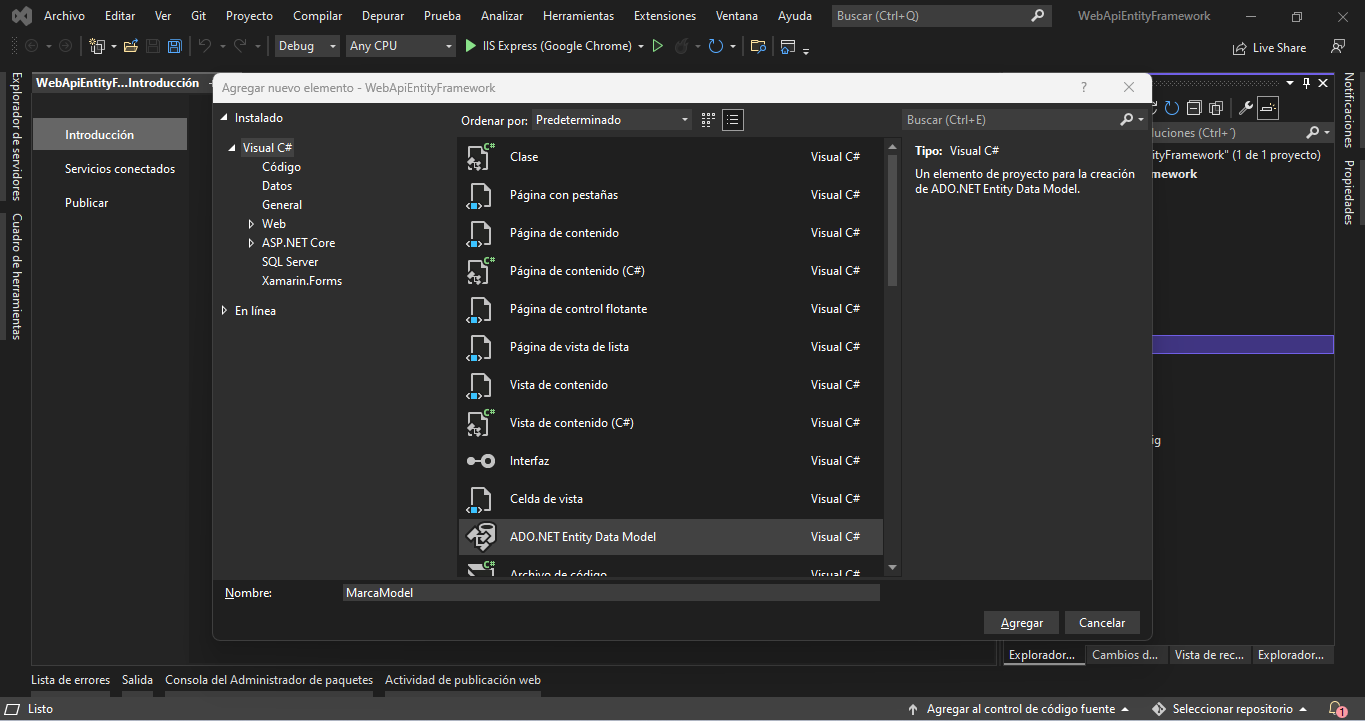
10. Seleccionar Code First desde base de datos que en nuestro caso será Microsoft SQL Server el cual ya tenemos previamente instalado y configurado
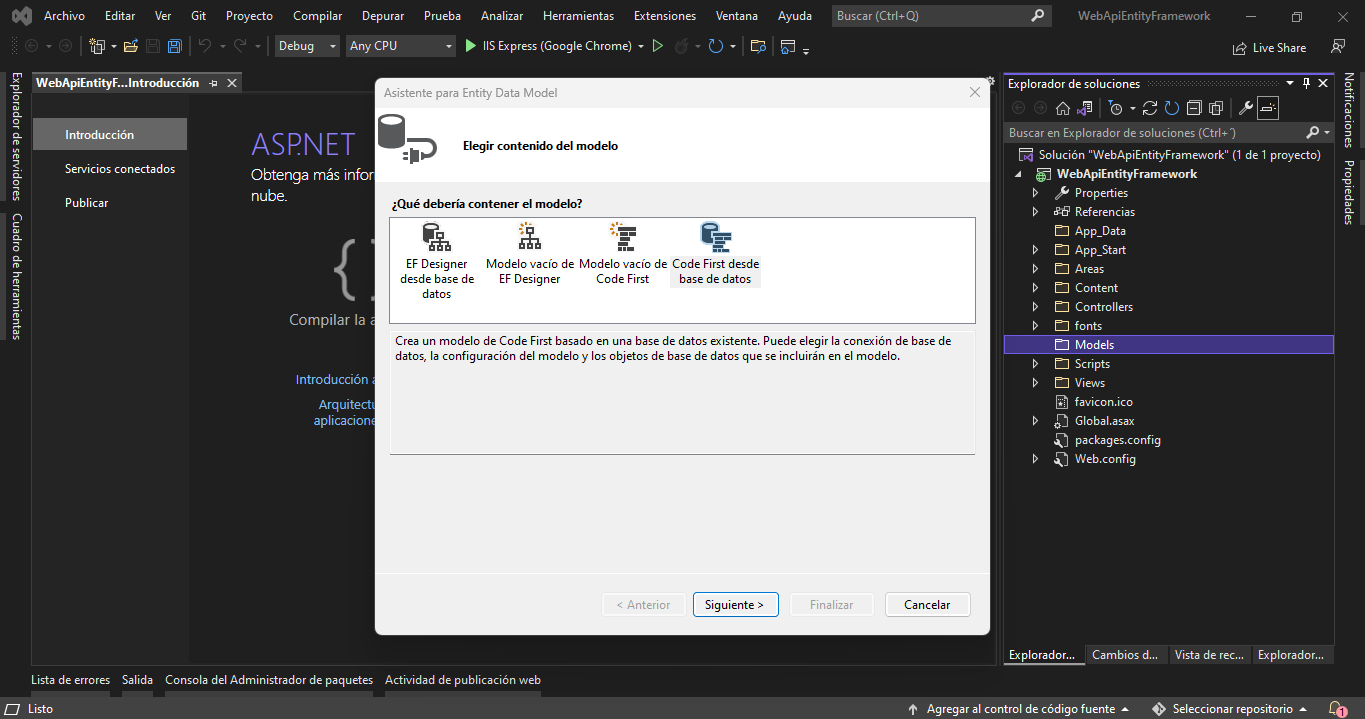
11. Seleccionar el Origen de datos para el ejemplo es Microsoft SQL Server(SqlCliente), el servidor de base de datos que en mi caso es SERRANOPC, seleccionar la base de datos en mi caso es SPPV ya que ahí tengo la tabla mencionada anteriormente CA_MARCAS y realizar una prueba de conexión.
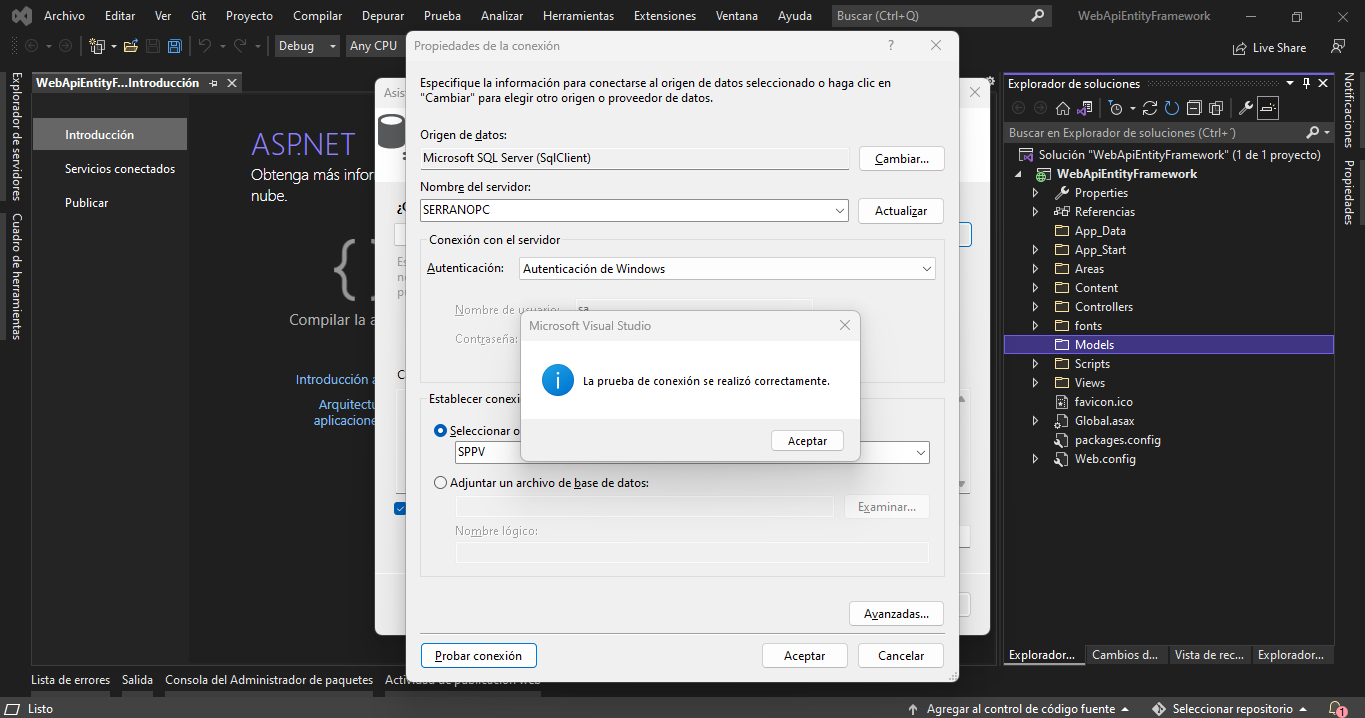
12. Si llegaste hasta este punto quiere decir que todo va bien, ¿Tuviste problemas o inconvenientes? comentanoslo.
13. Elegir la conexión de datos que acabamos de crear, aunque por default nos la selecciona el proceso y dar clic en siguiente
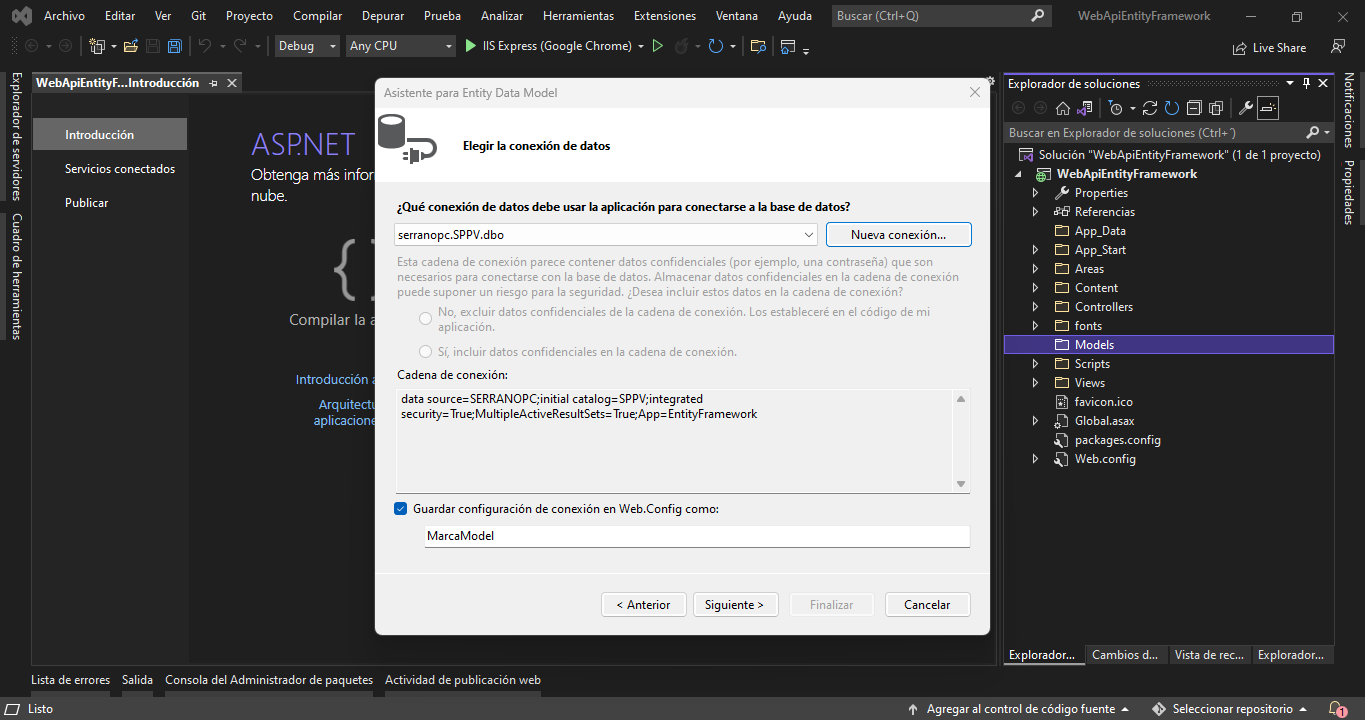
Base de datos utilizada
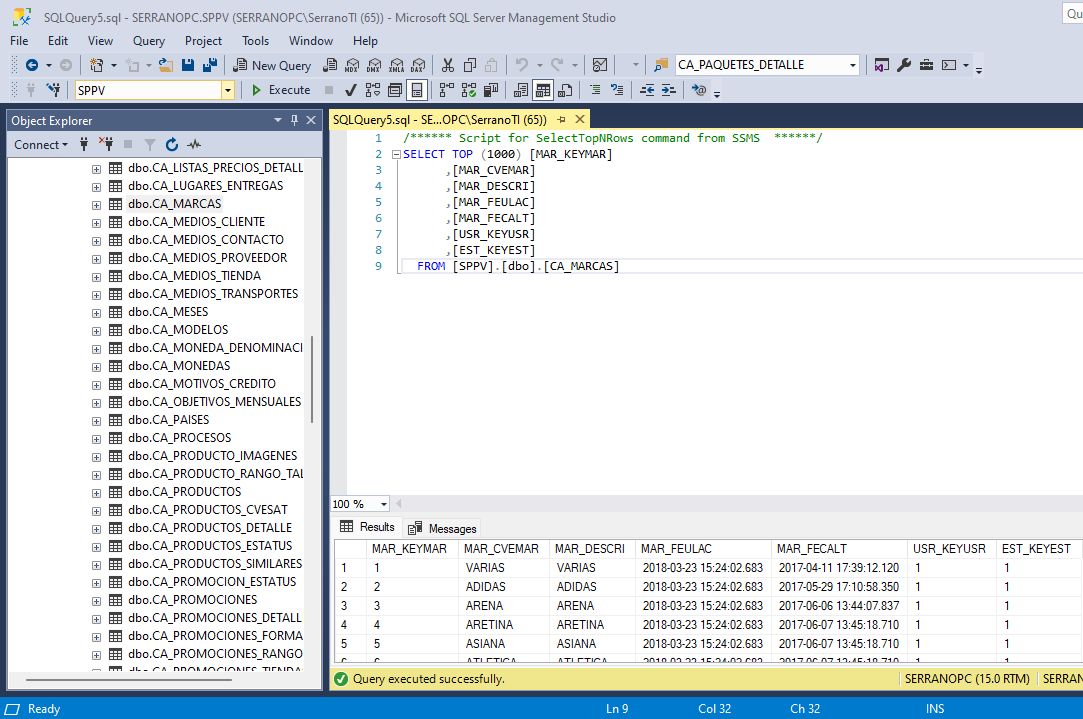
14. Seleccionar la tabla en cuestión, para el ejemplo únicamente se va a seleccionar CA_MARCAS
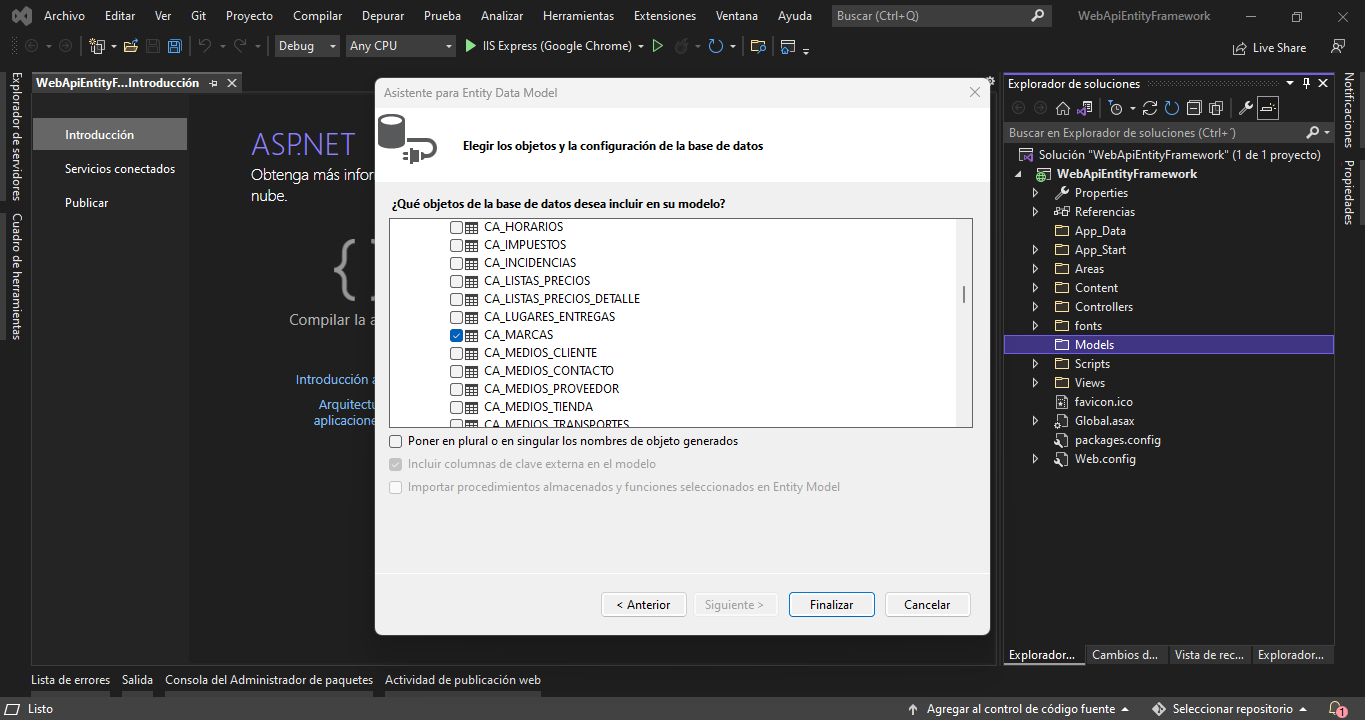
15. Dar clic en Finalizar y esperar a que se termine el proceso de conexión y se generen todas las clases / objetos necesarios para conectarnos a nuestra base de datos con Entity FrameWork
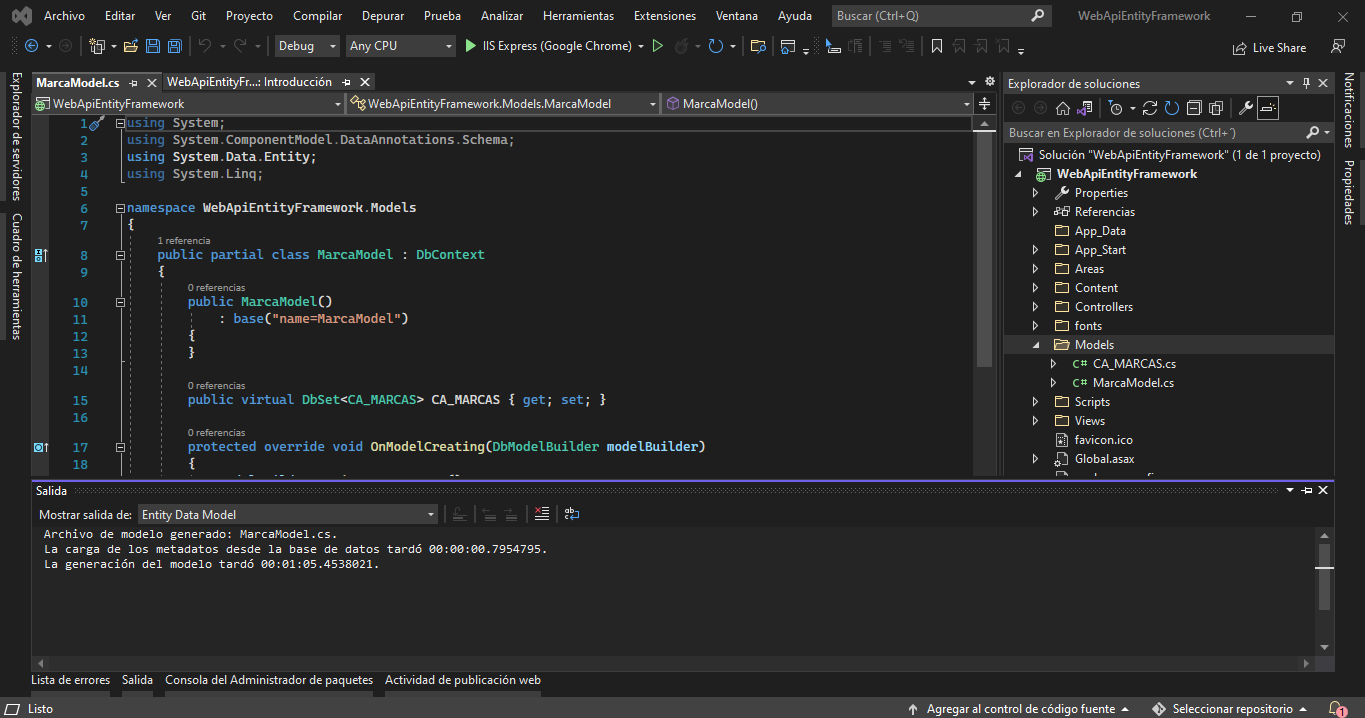
16. Por ultimo debemos de agregar el controller necesario que nos regrese la información de la base de datos con el modelo MarcasModel.cs recién creado
17. Seleccionamos Agregar > Controller sobre la carpeta Controllers y la opción Controlador de Web API 2 con acciones que usan Entity Framework
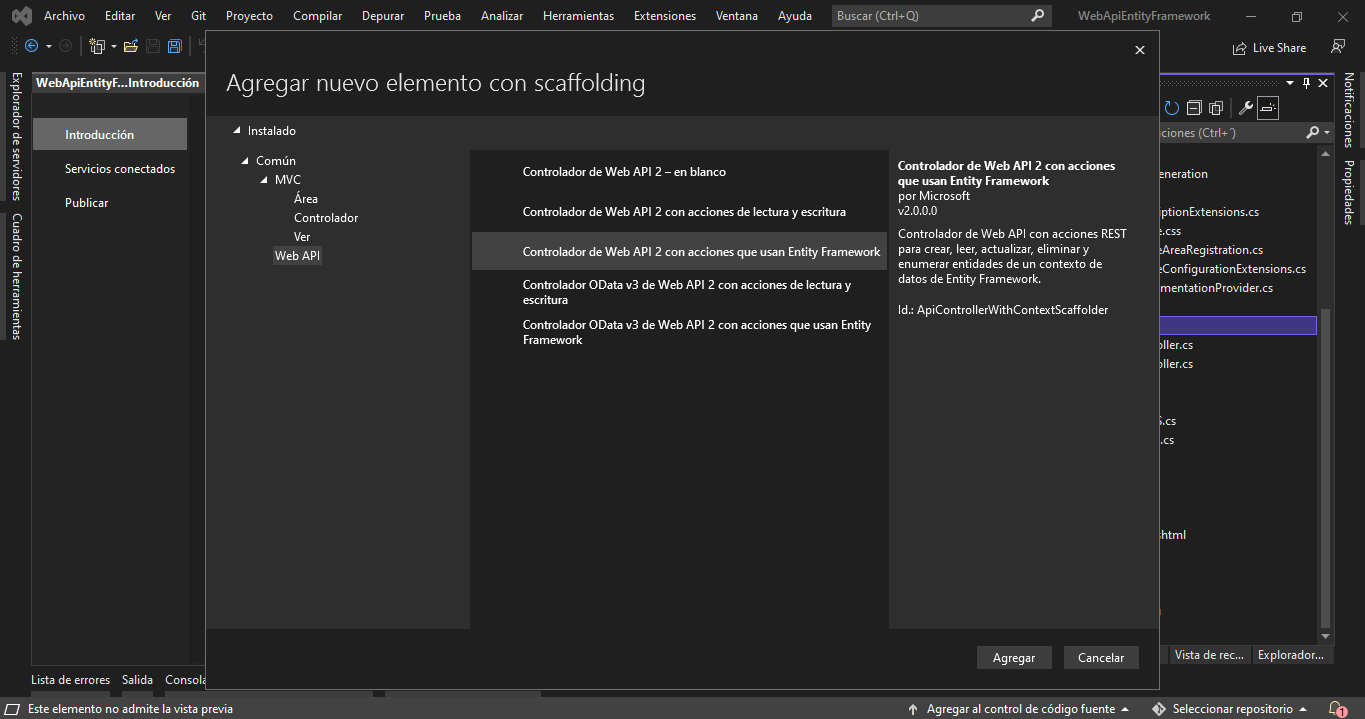
18. Después seleccionamos la Clase de Modelo, la Clase de contexto de datos y ponemos el nombre de nuestro controlador, en nuestro caso le llame MarcasController y listo le damos clic en agregar
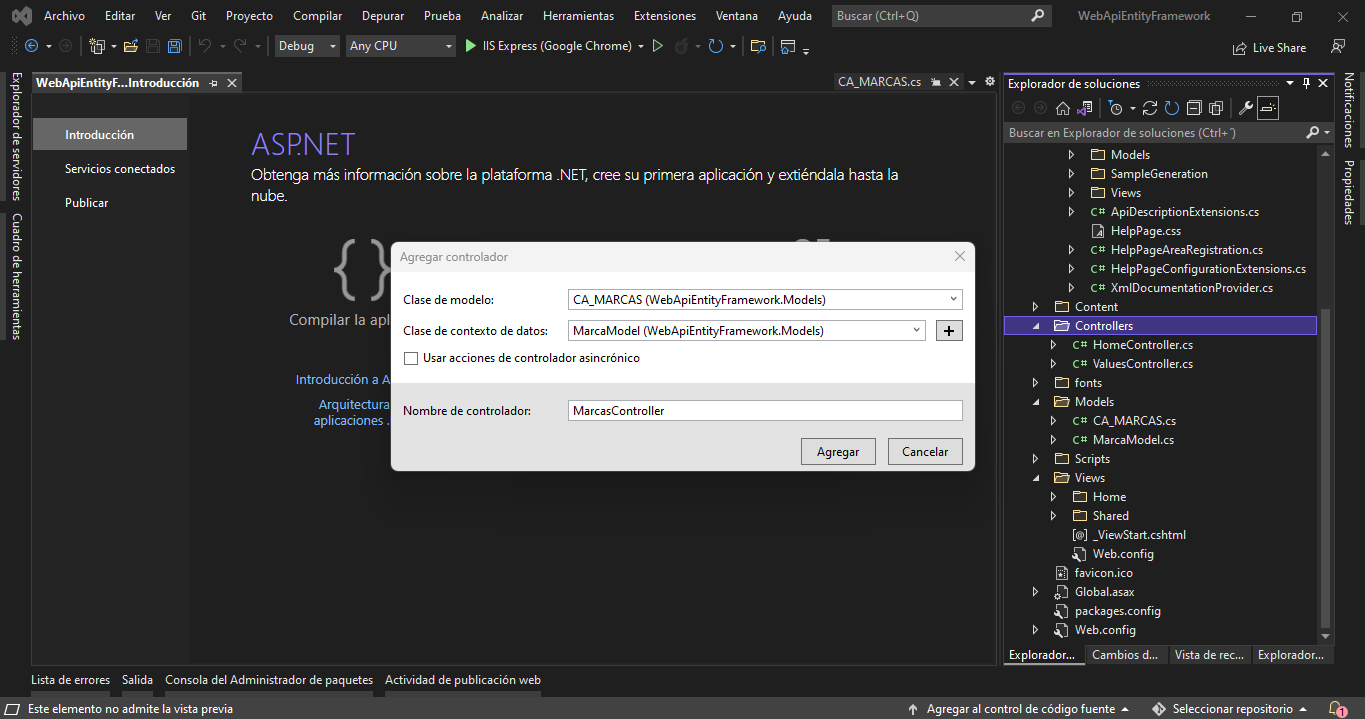
19. Verificamos que el controlador haya sido creado y ejecutamos la aplicación
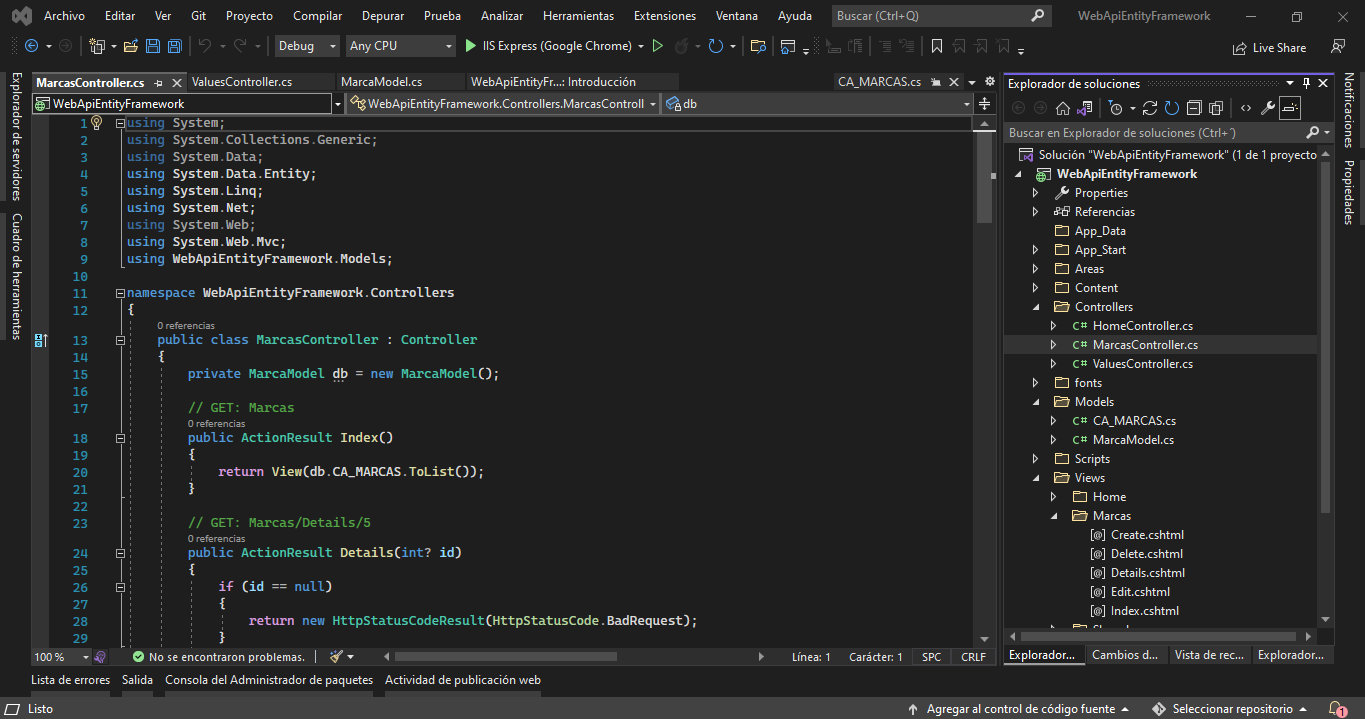
20. Deberemos de ver una pantalla como la siguiente
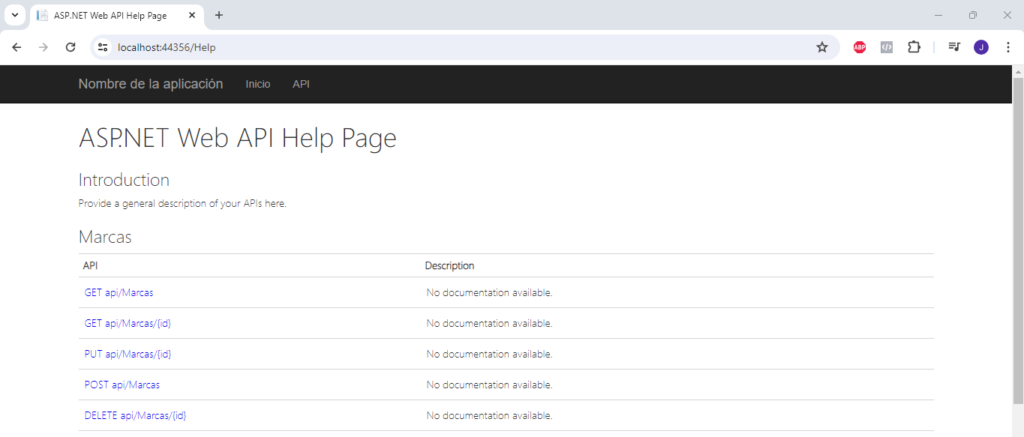
Podemos probar con Postman la web api generada, ¿tienes dudas de como hacerlo? Puedes revisar este articulo Cómo y para que probar una web API con Postman
Les dejo un vistazo a la información de la tabla con el método GET desde un explorador como Google
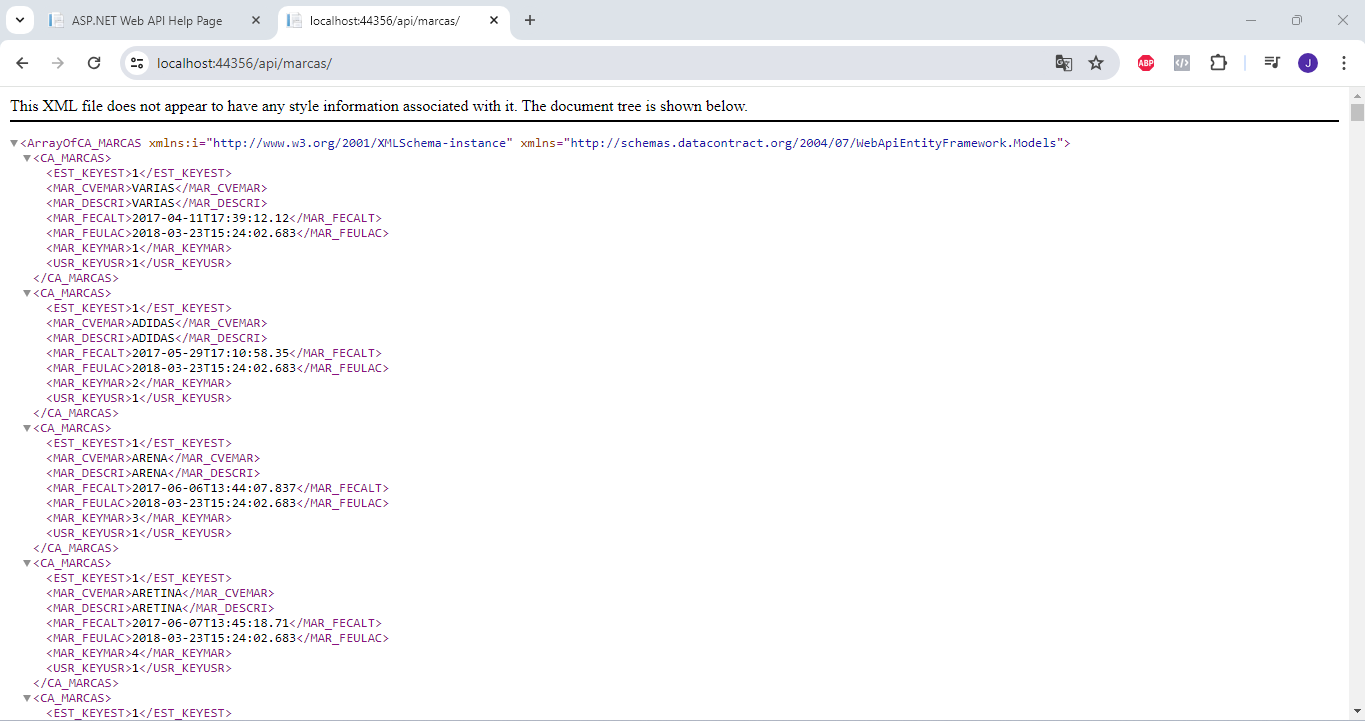
Conclusiones
En realidad es casi como una receta de cocina que nos permite y nos facilita la programación de nuestros servicios o aplicaciones web, y nos deja tiempo para dedicarle a la lógica del negocio de la empresa para la que estemos desarrollando.
¿Conoces otra manera de hacerlo? Coméntanoslo.
¿Necesitas ayuda con tu desarrollo de software o con el marketing de tu negocio? contáctanos.

Jesús Serrano
Desarrollador web con amplia experiencia en diferentes lenguajes de programación, Servidores de Bases de datos y servidores web.
El que no vive para servir no sirve para vivir

Contactar
Si necesitas ayuda con tu desarrollo de software o el marketing de tu negocio no dudes en ponerte en contacto con nosotros.
Teléfono: 4772288223